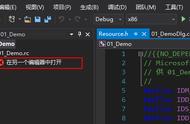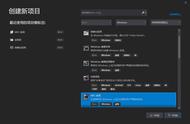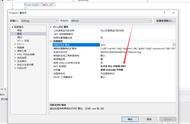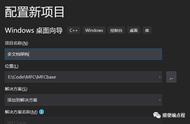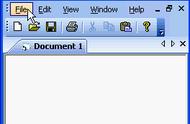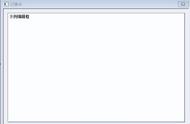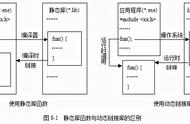学《Windows编程》已经一个学期了,最后的大作业要交一个作品,我选择了《C 源代码编辑器》这个课题,现在将整个制作过程写下来,供大家参考。
打开Visual Studio 2017,选择“新建”——》“项目”,弹出“新建项目”对话框,如下图所示:

选择“MFC应用程序”,项目名称为“CppEditor”
点击“确定”,弹出“应用程序类型选项”对话框,选择“基于对话框”,其余默认,点击确定,一个MFC对话框工程就建立好了。如下图所示:

应用程序类型选择“基于对话框”
MFC对话框工程建立好后,在Visual Studio 2017的右侧,显示了项目的“头文件”和“源文件”,如下图所示:

其中,CCppEditorDlg类对应了主对话框,可以在“CppEditorDlg.ccp”中添加代码实现各种功能。打开项目的“资源视图”,主对话框一开始如下图所示:

“资源视图”可以在“视图”——》“其他窗口”——》“资源视图”中打开

这是主对话框,上面的3个控件可以删除,对本项目没有影响
为了一点基础都没有的新手,今天内容讲的很简单,以后的内容讲“Scintilla控件”怎么应用到对话框。
我在做这个项目的看了很多博客,写的都很好,就是没有照顾到纯小白的感受,好多内容都省略掉了,我费了很长时间才让项目跑起来。所以,决心把项目的详细制作过程写下来,我会把所有制作细节写下来,代码也会全部贴出来,跟着文章的步骤做下来,就可以把项目跑起来。
最终效果如图所示:

项目最终效果
(未完待续)
,